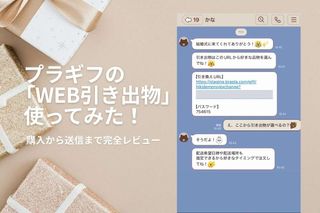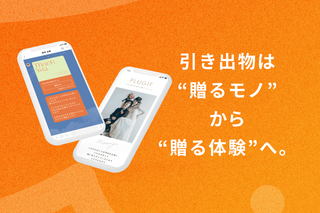【作ってみた】結婚式までのカウントダウンフォトをブラプラで作る方法

ヒトは違うウェディングや前撮りができるサービス「ブラプラ(BRAPLA)」が、WEB招待状のサービスを開始しました。
ブラプラが提供するWEB招待状サービスの中には、カウントダウンフォトを作成できるサービスが含まれています。
カウントダウンフォトを作ってみたい方は、ぜひブラプラWEB招待状で作ってみてください。
- この記事はこんな人にオススメ!
-
- カウントダウンフォトを作りたい
- ブラプラでカウントダウンフォトを作りたい
- ブラプラのカウントダウンフォトを実際に作ってみた感想が知りたい
今回はこのような方に向けて、筆者がブラプラでカウントダウンフォトを実際に作成し、使い方と作ってみた感想を紹介します。
ブラプラでWEB招待状カウントダウンフォトを作ってみたいと考えている方は、ぜひ参考にしてみてください。
ブラプラWEB招待状はカウントダウンフォトが作れる完全無料のWEB招待状サービス

まずは、カウントダウンフォトが作れるサービス「ブラプラWEB招待状」について紹介します。
ブラプラのWEB招待状の最大の特徴は、完全無料ですべてのサービスが受けられること。
WEB招待状はもちろん、その付帯機能であるカウントダウンフォトなどのすべてのサービスが完全無料で使用できます。
すべてのサービスが無料なので、WEB招待状機能を利用せずにカウントダウンフォトのみの利用でもOK。
新規アカウント作成
ブラプラでカウントダウンフォトを作りたいときは、アカウントを作るところからはじめます。
スマホやパソコンから「ブラプラ WEB招待状」と検索すると、1番上に「ブラプラ」のサイトが出てくるので、これをクリックしましょう。
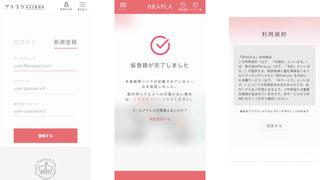
サイト内に入ったら、下の「無料会員登録でWEB招待状を作る」を押すとログイン画面に移ります。
アカウントを持っていない方は、「新規登録」を選択し、そこからアカウントを作成しましょう。
新規登録画面で必要情報を入力すると、仮登録完了です。
登録したメールアドレスに「メールアドレス認証」のURLが届くので、「メールアドレス認証」をタップすると、登録が完了です。
利用規約に目を通し、本登録に進みます。
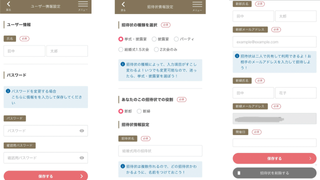
本登録画面では、以下の情報を入力します。
- 登録する情報
-
- 氏名
- パスワード
- 招待状の種類
- 招待状での役割
- 新郎氏名・メールアドレス
- 新婦氏名・メールアドレス
- 開催日
この情報は、後から変更することも可能です。
ブラプラのWEB招待状の場合、新郎と新婦両方のメールアドレスを登録すると、自動的に相手側にもメールが送信されます。
そのメールで、WEB招待状のログインURL・パスワードが送付されるため、情報を共有する手間も省くことができます。
ここまで入力が完了したら、本登録が完了です。
カウントダウンフォトの作り方
本登録が完了すると、WEB招待状やカウントダウンフォトのサービスが利用できるようになります。
では、ブラプラを使用したカウントダウンフォトの作り方を、詳しく見ていきましょう。
①ホーム画面で「カウントダウンフォト」を選ぶ
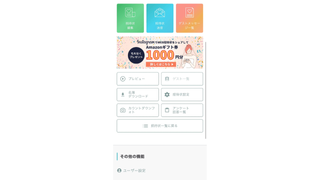
ホーム画面では、以下の管理ができます。
- ホーム画面でできること
-
- 招待状編集
- 招待状送信
- ゲストメッセージ一覧
- プレビュー
- ゲスト一覧
- 名簿ダウンロード
- 招待状設定
- カウントダウンフォト
- アンケート回答一覧
- 招待状一覧
- ユーザー設定
今回は、カウントダウンフォトを作るので、「カウントダウンフォト」を選んでください。
②写真を設定する
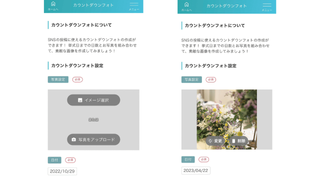
まずは、カウントダウンフォトに使いたい写真を設定します。
写真はどんなものでもOK。
写真は設定時に正方形に切り取るため、正方形に切り取っても被写体がしっかり写るような写真を選びましょう。
③日付を設定する
次に、日付を設定します。
この日付には、結婚式の日付を入力してください。
結婚式の日付を入力すると、「結婚式まであと○日」という日数が自動で計算され、カウントダウンフォトに表示されます。
④テキストを入力する
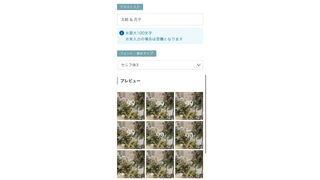
ここでは、最大100文字でテキストを入力できます。
見本のように名前を入力したり、「ドレスが決定しました」や「招待状発送しました」など、その日に進めた結婚式準備を入力したり、使い方は自由です。
テキストを入力したくない場合は、未入力にしておくことで何も表示されなくなります。
⑤フォントを選ぶ
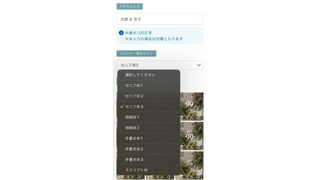
次に、カウントダウンフォトに表示される文字のフォントを選びます。
今回は「セニフ体3」にしましたが、9種類のフォントから好きなものを選んでください。
⑥設定を保存する
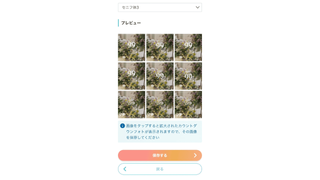
フォントまで決められたら、「保存する」をタップします。
「保存する」をタップすると、カウントダウンフォトの設定が保存されます。
⑦画像を保存する

画像の保存は、プレビュー画像をタップしておこないます。
スマートフォンの場合は、プレビュー画像の中から保存したい画像を選び、長押しして保存先を選びます。
カウントダウンフォトを作ってみた感想
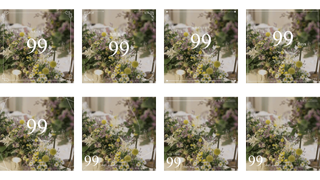
ブラプラを利用してみて、無料でクオリティの高いカウントダウンフォトが作れることが、とても嬉しいサービスであると思いました。
また、9種類のデザインから好きなものを選べるのも嬉しいポイント。
簡単な操作で作れることも、ブラプラのカウントダウンフォトの魅力です。
シンプルでおしゃれなデザインなので、SNSにもアップしやすいと感じました。
- ブラプラのカウントダウンフォトはこんな人にオススメ!
-
- 無料でカウントダウンフォトを作りたい方
- 簡単操作でカウントダウンフォトを作りたい方
- カウントダウンフォトをSNSにアップしたい方
使いたい写真がなく、「急遽カウントダウンフォトに使う写真を撮影したい!」という場合は、ブラプラにご相談ください。
ブラプラなら、全国のフリープランナーやフォトグラファーにすぐに相談することが可能です。
成約前でも無料で質問や相談ができるため、気になるフォトグラファーを見つけたら気軽にチャットしてみてくださいね。
カウントダウンフォトの活用法を紹介

カウントダウンフォトは、結婚式までの日にちをカウントダウンするだけでなく、以下のような活用法があります。
- カウントダウンフォトの活用法
-
- 結婚式の準備を記録として残す
- SNSにシェアする
- ゲストと結婚式までのワクワクをシェアする
- カウントダウンフォトを思い出として残す
では、ひとつずつ詳しく見ていきましょう。
結婚式の準備を記録として残す
まずは、結婚式の準備を記録として残せること。
「式場が決定しました」「ドレスが決まりました」「招待状発送しました」など、その日に合わせた文章と写真を入れ込むことで、結婚式の準備を記録として残せます。
結婚式の準備を記録として残すのは難しいもの。
結婚式の準備を記録として残したい方は、カウントダウンフォトを活用するのがおすすめです。
SNSにシェアする
結婚式準備をSNSにシェアしたいときも、カウントダウンフォトが便利。
ブラプラのカウントダウンフォトは正方形になっているため、Instagramなどにもシェアしやすくなっています。
Instagramで「#カウントダウンフォト」と検索すると、たくさんのカウントダウンフォトが出てきます。
SNSにカウントダウンフォトをシェアしたいときは、「#カウントダウンフォト」と検索し、他の人の投稿を参考にしてみましょう。
ゲストと結婚式までのワクワクをシェアする
結婚式当日までのワクワクをゲストとシェアしたいときにも、カウントダウンフォトが活用できます。
SNSなどでカウントダウンフォトをゲストと共有することで、ゲストを楽しみな気持ちにさせることが可能。
ゲストと結婚式までのワクワクをシェアしたいときにも、カウントダウンフォトは活用できます。
カウントダウンフォトを思い出として残す
結婚式までに作ったカウントダウンフォトは、すべて思い出となります。
結婚式の準備から当日まで、時系列で思い出が残したい方は、カウントダウンフォトを活用しましょう。
まとめ

今回は、筆者がブラプラでカウントダウンフォトを実際に作成し、使い方と作ってみた感想を紹介しました。
ブラプラは、完全無料でおしゃれなデザインのカウントダウンフォトが作成できるところが最大の魅力。
「カウントダウンフォトの作り方が知りたい。」
「ブラプラでカウントダウンフォトを作りたい。」
という方は、この記事を参考にしてみてくださいね。
「素敵な結婚式になりますように。」
ブラプラはそんな気持ちでおふたりを応援しています!

ブラプラ編集部
ブラプラはあなただけのオリジナルウェディングができる初めてのWEBサービスです!ウェディングの不安や疑問を解消できるような情報を発信中!